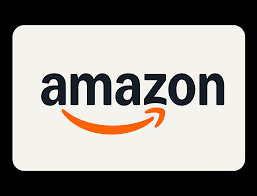「ChatGPTで仕事をもっと自動化したい」「CanvaやGoogle Driveをまとめて管理したい」と感じていませんか?
ChatGPTの最新版では、外部サービスと連携するための「アプリ」と「コネクタ」が登場し、AIを業務の中心に据えることが可能になりました。
この記事では、特に注目されるCanvaアプリとGoogle Workspaceコネクタ(Gmail・Drive・Calendar・Contacts)を中心に、設定方法から実践活用までを徹底解説します。
ChatGPTの「アプリ」と「コネクタ」はどう違う?
この章で扱う主なポイントは以下のとおりです:
- ChatGPTアプリ(Apps)の仕組み
- コネクタ(Connectors)の仕組み
- どちらを使えばいいかの判断基準
ChatGPTの最新版では、外部サービスと連携する方法として「アプリ」と「コネクタ」の2種類があります。
アプリはチャット内で動作するミニアプリのような存在で、SpotifyやCanva、Expediaなどが代表的です。チャット上でボタンやプレビューを操作しながら、ビジュアルに作業を進めることができます。
一方、コネクタはChatGPTが外部サービス(Google Drive、Gmail、SharePointなど)に接続してデータを読み取り、文書の要約や検索を行う仕組みです。
簡単に言えば、「アプリ」はクリエイティブ作業向け、「コネクタ」は情報・データ活用向けです。
ChatGPTアプリの基本と使い方
この章で扱う主なポイント:
- アプリの呼び出し方と仕組み
- Canvaアプリの特徴
- Canvaを使った実践ユースケース
ChatGPTアプリは、対話を通じて外部ツールを直接操作できるのが特徴です。中でもCanvaアプリは、デザイン制作とテキスト生成を同時に行える点で大きな注目を集めています。
アプリの仕組みと利用開始の流れ
ChatGPTアプリは、チャット内で動作するサードパーティ製ミニアプリです。初回利用時にOAuth認証を行い、以後はチャット内から直接起動できます。
例えば「Spotifyで作業用プレイリストを作って」や「CanvaでSNS投稿画像を作成して」と入力するだけで、アプリが自動的に立ち上がり、結果がプレビューとして表示されます。
UIを持つアプリのため、AIとの対話だけでなく、ビジュアルを見ながらの作業も可能です。
CanvaアプリでChatGPTがデザインツールになる
CanvaアプリはChatGPTと深く統合されており、ポスターやプレゼン資料をチャット上で直接生成できます。
「Canvaで新商品のチラシを作って」「この内容を日本語に翻訳して」などの指示を出すと、デザイン全体を維持したままテキスト部分だけを修正できます。
Deep Researchモードと併用することで、過去のCanvaデザインからブランドカラーやフォントを抽出し、新しいデザインに自動反映することも可能です。
これにより、マーケティング担当者や副業ブロガーがデザイン作業をAIに委ねることができます。
ChatGPT×Canvaの連携手順
- ChatGPTを開き、「Tools」→「Sources」→「Connect More」→「Canva」を選択。
- Canvaアカウントでログインし、アクセス許可を与える。
- チャットで「Canvaでプレゼン資料を作成して」と入力。
- 生成されたプレビューをクリックし、Canvaの編集画面で微調整。
これでChatGPT上でデザイン制作が完結します。無料アカウントでも利用できますが、ChatGPT側が有料プランである必要があります。
Canvaアプリの実践ユースケース5選
- SNS投稿デザイン: ChatGPTで投稿文を作成→Canvaで自動生成されたアイキャッチ画像を作成。
- ブランド再利用: Deep Researchで過去のデザインを参照し、ブランド統一を維持。
- プレゼン資料: 会議メモをChatGPTに渡し、Canvaでスライド整形。
- デジタル商品: 電子書籍やテンプレートを自動生成し、販売可能。
- 翻訳対応: 英語資料をCanva上で翻訳・再構成。
※2025年10月19日現在、新規デザイン作成は英語しか使えないなどの制限があるようです。
Canvaに保存されているデザインの編集などは日本語でも可能でした。
この記事のアイキャッチ画像はChatGPT Canvaアプリを使って作成したものです。
❓ ChatGPTを使いこなせていますか?
新しいAIツールを試しているが、どれも使いこなせていない。
プロンプト集を購入したが、結局思った通りの結果を得ることができない。
👉 実はChatGPTを使いこなせば、多くの課題が解決可能です。
ChatGPTを使いこなすポイントをNoteに纏めました。
このnoteは成長型なので、今後✅ ChatGPTと一緒に作るPythonアプリ開発入門、✅ Difyノーコード開発なども追加予定です。
ChatGPTコネクタの基本と仕組み
この章で扱う主なポイント:
- コネクタとは何か
- 主な種類と役割
- 自動利用されるコネクタ
コネクタ(Connectors)は、ChatGPTが外部データを安全に読み込むための機能です。Google Drive、Gmail、GitHubなどを直接検索でき、回答内に引用リンクが自動で挿入されます。
AIが自分のメールや社内文書を理解し、最適な回答を生成できる点が最大の特徴です。
4種類のコネクタを理解する
- チャット・コネクタ: 日常的な短い検索向け(例:Driveから1つのファイルを探す)。
- Deep Research: 複数の情報源を横断分析し、競合比較などに最適。
- Synced: あらかじめ同期して検索を高速化。ただし画像や表解析には非対応。
- カスタムコネクタ: Model Context Protocol(MCP)で自社APIを登録可能。
自動で動くGoogle系コネクタ
GPT-5以降では、Gmail・Google Calendar・Google Contactsのコネクタは一度接続すれば自動的に動作します。
メール内容をもとにカレンダー予定や連絡先を自動反映し、アシスタントのようにスムーズな情報連携が行えます。
Google Workspaceとの連携でできること
この章で扱う主なポイント:
- Gmailコネクタ
- Google Driveコネクタ
- Google Calendar・Contactsコネクタ
Gmailコネクタでメール処理を自動化
Gmailコネクタを使うと、ChatGPTが受信トレイを読み込み、返信が必要なメールだけを抽出します。
「スポンサー企業の返信をまとめて」「返信案を作成して」と入力するだけで、AIが下書きまで作成します。
また「毎朝9時に未返信メールを要約」といったスケジュール設定も可能。業務メール処理の負担を大幅に減らせます。
Google Driveコネクタで資料の要約と行動計画化
Drive内の文書をChatGPTから直接呼び出せます。「Driveの会議メモを要約して」「アクションプランを作って」といった指示に対応します。
Syncedコネクタを利用すれば、Workspace全体を同期して即座に検索できます。ただし、個人アカウントでは利用できません。
Google CalendarとContactsで会議準備を効率化
「金曜日の予定を教えて」で自分のスケジュールを取得し、「次の会議の議題を作成して」と入力すれば、関連ドキュメントやメールを参照してアジェンダを生成します。
さらにContactsコネクタを使えば「今週連絡すべき顧客一覧を出して」といった要望にも即対応できます。
ChatGPTコネクタの設定方法と手順
ChatGPTの設定画面から簡単に接続できます。
- 右上のプロフィールアイコン → Settings → Connectors を選択。
- Google DriveやGmailを「Connect」で追加。
- 認証画面でサインインし、必要な権限を付与。
- チャット画面で「Tools → Use connectors」をクリックして利用開始。
返信内の引用リンクをクリックすると、元ファイルを直接開くこともできます。
スケジュール機能とコネクタの自動化連携
ChatGPTの「Schedules」機能を使えば、コネクタを定期的に自動実行できます。
設定手順
- Settings → Schedules → Create new
- 実行したいプロンプトと利用コネクタを指定
- 「毎日9時」などの頻度を設定
実践例
- 毎朝Gmailの要約を自動取得
- Driveの新規文書をチェックして要約
- 会議後の議事録を自動で整理
コネクタ利用時の制約と注意点
コネクタには以下の制限があります:
- 無料プランでは利用不可(Plus/Proプラン限定)
- 同期に時間がかかる場合がある(特にDrive Synced)
- 画像・表データの解析は不得意
- Gmail権限設定は慎重に(送信権限付与は最小限に)
ChatGPTコネクタ活用の実践アドバイス
- 小さく試す: まずは読み取り専用で1つのファイルから。
- 権限を最小化: 特に送信機能は不要な場合オフに。
- 命名規則を整える: ファイル名・件名の統一で検索精度UP。
- スケジュールを活用: 定型タスクを完全自動化。
まとめ|ChatGPTコネクタで業務も副業も効率化
ChatGPTアプリとコネクタを使いこなせば、AIが業務のアシスタントとして本格的に機能します。
Canvaアプリでデザインを即生成し、Google Workspaceコネクタで情報を整理・要約。
これまで分断されていた「クリエイティブ」と「情報管理」を、ひとつのチャットで統合できます。
正しく設定し、安全に運用することで、あなたの時間と成果を最大化できるでしょう。
※この記事は2025年10月19日時点の情報に基づいています。最新情報は公式サイト等をご確認ください。
公式発表に加え、観測報道ベースの情報も含みますので、今後の動向を確認しながらご活用ください。
当サイトはリンクフリーです。記事URLは自由に共有いただけます。リンクを行う場合の許可や連絡は不要です。
ただし、インラインフレームの使用や画像の直リンクはご遠慮ください。
当ブログで掲載している文章や画像などにつきましては、無断転載することを禁止します。
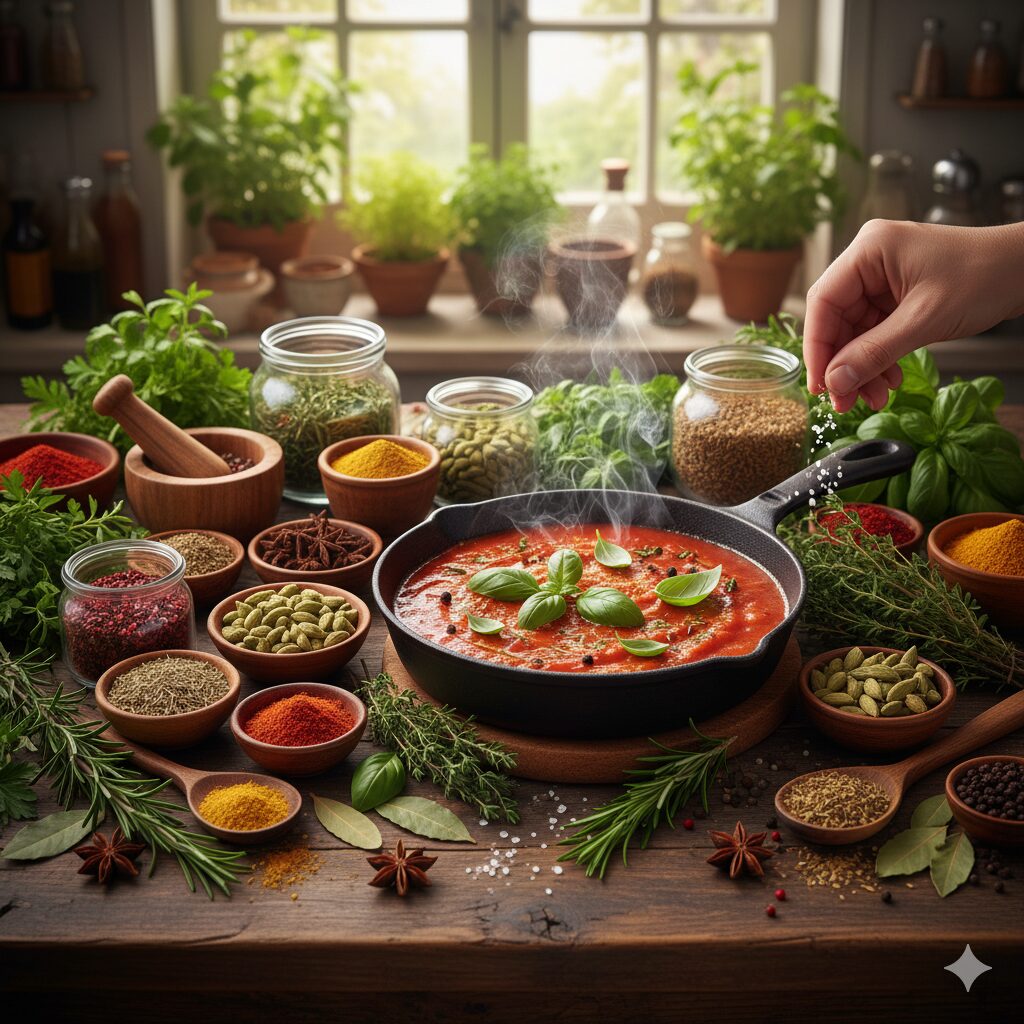
🍲 書籍『家庭料理を“プロの味”に変える スパイスとハーブの魔法』
「料理がいつも同じ味になってしまう…」そんな悩みを解決!
スーパーで買える20種類のスパイス&ハーブを使って、
家庭料理がワンランクアップする実践ガイドです。
🌿 Good&Badペアリング例で失敗しない
🍲 世界のブレンド文化から応用を学べる
🧂 作り置きレシピ&保存法もわかる
Kindle Unlimitedなら無料で読めます📚
紙書籍も好評発売中!